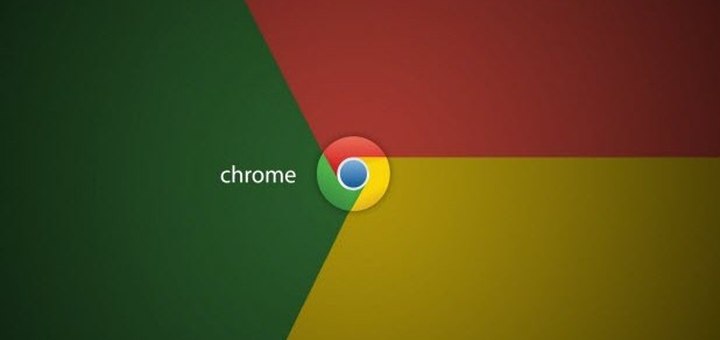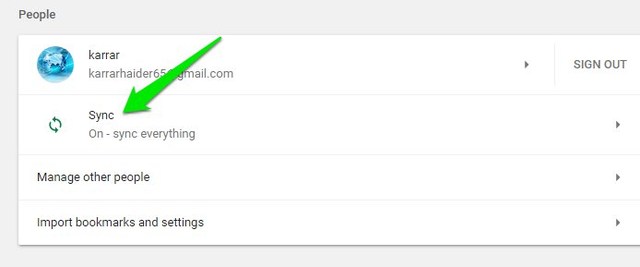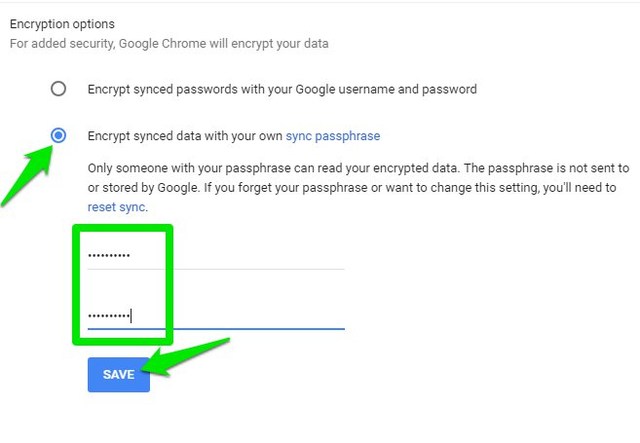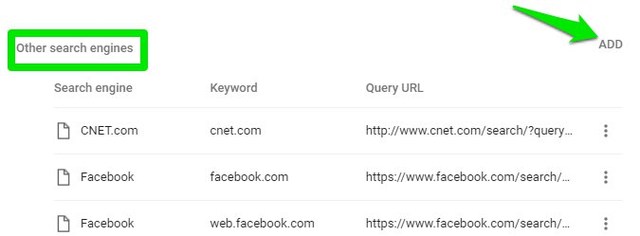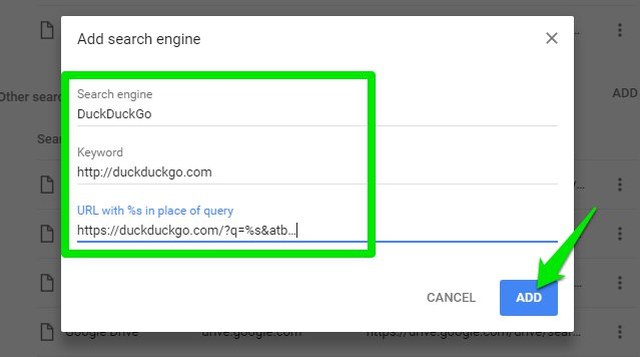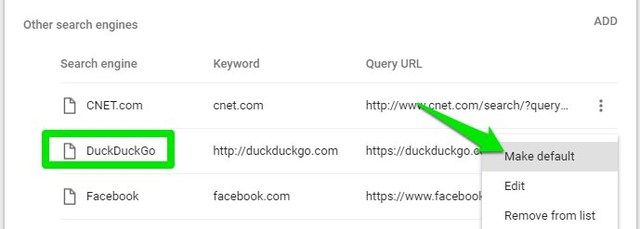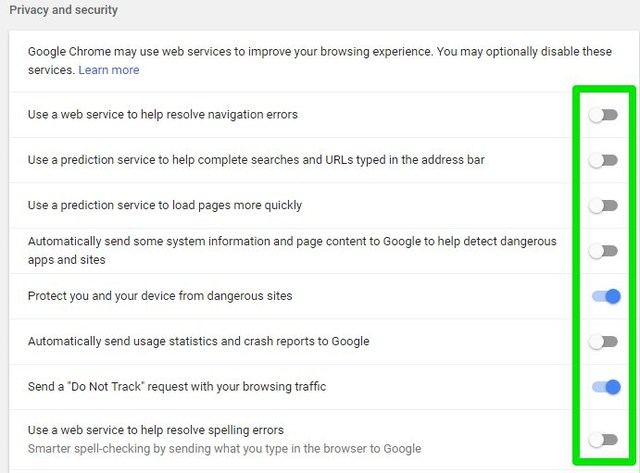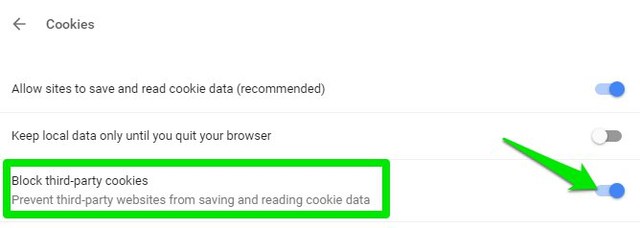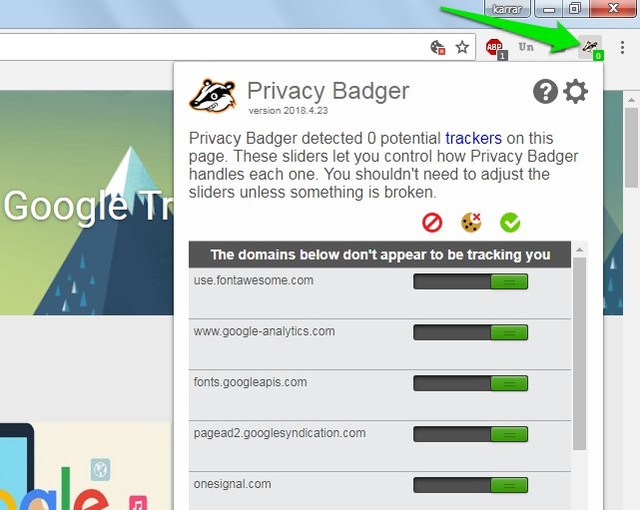4 étapes simples pour renforcer votre confidentialité sur Google Chrome
La confidentialité et Google sont deux choses qui ne font jamais bon ménage. Bien que Google s'efforce d'être transparent sur les données qu'il collecte, nous ne pouvons pas négliger le fait qu'il dépend des données des utilisateurs pour gagner de l'argent. Si vous êtes soucieux de votre vie privée, mais que vous ne pouvez toujours pas résister à l'incroyable Google Chrome, je pourrais peut-être vous aider.
Convenu que vous ne pouvez pas obtenir une confidentialité ultime sur Chrome. Cependant, vous pouvez toujours améliorer un peu la confidentialité pour avoir l'esprit tranquille. Ci-dessous, j'ai fourni 4 étapes simples qui peuvent grandement améliorer votre confidentialité sur Chrome sans entraver votre expérience de navigation.
Étape 1 : chiffrer les données synchronisées
Par défaut, Chrome synchronise tout avec votre compte Google connecté (c'est-à-dire les serveurs Google) afin que vous puissiez y accéder depuis n'importe quel appareil. Les données incluent les signets, les mots de passe, le remplissage automatique, les applications, l'historique, les onglets, les extensions et à peu près tout dans Chrome. Si vous n'êtes pas à l'aise avec l'accès de Google à toutes ces données, vous pouvez les crypter avec un mot de passe personnel.
Même Google ne stockera pas ce mot de passe, ce qui rend les données uniquement accessibles à vous. Voici comment chiffrer les données synchronisées.
1 Cliquez sur le menu principal de Chrome dans le coin supérieur droit et sélectionnez "Paramètres".
2 Ici, cliquez sur "Synchroniser" sous l'adresse e-mail de votre compte Google.
3 Faites maintenant défiler vers le bas et sélectionnez l'option "Crypter les données synchronisées avec votre propre phrase secrète de synchronisation".
4 Indiquez la phrase de passe que vous souhaitez utiliser pour chiffrer les données et cliquez sur « Enregistrer ».
Désormais, chaque fois que vous aurez besoin de synchroniser des données Chrome avec un nouvel appareil, vous devrez fournir cette phrase secrète.
Remarque : Vous seul connaissez cette phrase secrète et quelles données ont été stockées sur les serveurs de Google. Si vous oubliez la phrase secrète, vous devrez réinitialiser l'ensemble du processus de synchronisation et télécharger à nouveau les données sur les serveurs Google.
Étape 2 : Remplacer le moteur de recherche par défaut
Par défaut, Chrome utilise la recherche Google comme moteur de recherche par défaut. Et la plupart des données qu'il collecte proviennent de l'historique de recherche Google. Si vous ne voulez pas que Google vous suive, la désactivation de la recherche Google supprimera une grande partie de l'atteinte à la vie privée. Vous pouvez remplacer la recherche Google par un moteur de recherche axé sur la confidentialité. Cela vous permettra d'utiliser les fonctionnalités de Chrome tout en naviguant sur le Web en privé.
Je crois qu'il n'y a pas de meilleur moteur de recherche axé sur la confidentialité que DuckDuckGo. Ce moteur de recherche ne suit jamais aucune de vos requêtes de recherche et n'enregistre pas d'historique de ce que vous recherchez. Toutes les requêtes de recherche sont anonymes et même les résultats de recherche ne sont pas personnalisés.
Si vous êtes prêt à essayer DuckDuckGo, voici comment le remplacer en tant que moteur de recherche par défaut dans Chrome.
1 Allez dans Chrome « Paramètres » dans le menu principal et cliquez sur « Gérer les moteurs de recherche ».
2 Cliquez maintenant sur "AJOUTER" à côté de la section "Autres moteurs de recherche" et remplissez les champs en fonction des données fournies ci-dessous.
Moteur de recherche : DuckDuckGo
Mot clé : http://duckduckgo.com
URL avec %s à la place de la requête : https://duckduckgo.com/?q=%s&atb …
Une fois que DuckDuckGo est répertorié sous Autres moteurs de recherche, cliquez sur le menu à trois points verticaux à côté et sélectionnez "Par défaut". Désormais, toutes vos questions trouveront une réponse à l'aide du moteur de recherche DuckDuckGo.
Étape 3 : Optimisez les paramètres de confidentialité de Chrome
Maintenant que les deux principaux problèmes de confidentialité ont été résolus, allons-y pour de petits changements qui pourraient aider à améliorer votre confidentialité sur Chrome. Chrome a une section de confidentialité dans les paramètres où vous trouverez toutes les options qui pourraient affecter votre vie privée. Comme l'envoi automatique de vos requêtes à Google, ou même l'ouverture de sites Web en votre nom à votre insu.
Pour accéder à ces paramètres de confidentialité, accédez à Chrome "Paramètres" et cliquez sur le bouton "Avancé" tout en bas. Si vous voulez une confidentialité ultime, optimisez ces options comme je l'ai mentionné ci-dessous. Cependant, si vous dépendez d'un service particulier, vous pouvez le personnaliser en fonction de vos besoins.
- Désactivez "Utiliser un service Web pour aider à résoudre les erreurs de navigation"
- Désactivez "Utiliser un service de prédiction pour aider à compléter les recherches et les URL saisies dans la barre d'adresse".
- Désactiver "Utiliser un service de prédiction pour charger les pages plus rapidement"
- Désactivez "Envoyer automatiquement certaines informations système et le contenu de la page à Google pour aider à détecter les applications et les sites dangereux"
- Activez "Protégez-vous et votre appareil contre les sites dangereux"
- Désactiver "Envoyer automatiquement les statistiques d'utilisation et les rapports d'erreur à Google"
- Activez "Envoyer une demande "Ne pas suivre" avec votre trafic de navigation"
- Désactiver "Utiliser un service Web pour aider à résoudre les fautes d'orthographe"
Dans la même section, allez également dans Paramètres de contenu > Cookies et activez l'option « Bloquer les cookies tiers ».
Tous les changements ci-dessus rendront un peu difficile pour Google la collecte de données et vous diminuerez également les chances d'être suivi par d'autres sites Web.
Étape 4 : Obtenez une extension de confidentialité pour Chrome
Si vous souhaitez aller plus loin, vous pouvez obtenir une extension tierce pour améliorer la confidentialité sur Chrome. Il existe des dizaines d'extensions de confidentialité pour Chrome, mais la plupart ne sont pas fiables ou ne sont pas dignes de confiance. Par conséquent, je n'ai sélectionné que deux des meilleures extensions de confidentialité Chrome qui devraient suffire à améliorer votre confidentialité. Vous les trouverez ci-dessous :
Blaireau de confidentialité
Privacy Badger est une extension Chrome open source (page GitHub) qui se concentre sur le blocage des trackers tiers que même Chrome ne peut pas bloquer. Même si vous activez la demande "Ne pas suivre" dans Chrome (comme nous l'avons fait ci-dessus), de nombreux sites Web refusent encore la demande. Privacy Badger recherche particulièrement ces sites Web et bloque les trackers qu'ils mettent en place.
Se brouiller
Blur est une version plutôt renforcée de Privacy Badger qui fait plus que simplement bloquer les trackers tiers. Il dispose d'un gestionnaire de mots de passe intégré pour générer des mots de passe forts et les enregistrer sous forme cryptée. Il peut également fournir des cartes de crédit masquées pour payer en ligne sans jamais donner les informations de votre carte de crédit. Cependant, la fonction de carte de crédit masquée et de numéro de téléphone n'est disponible qu'avec un abonnement premium.
Mots de fin
Il s'agissait donc de 4 étapes simples, faciles à suivre et les plus efficaces pour renforcer votre confidentialité sur Chrome. Je sais qu'il existe de nombreuses autres options qui pourraient améliorer la confidentialité de Chrome, telles que la désactivation ou la suppression des cookies. Cependant, la plupart d'entre eux affectent fortement votre expérience de navigation, c'est pourquoi je les ai ignorés. Les 4 étapes que j'ai mentionnées vous permettront de naviguer sur le Web et de profiter de la plupart des fonctionnalités de Chrome tout en garantissant la confidentialité.